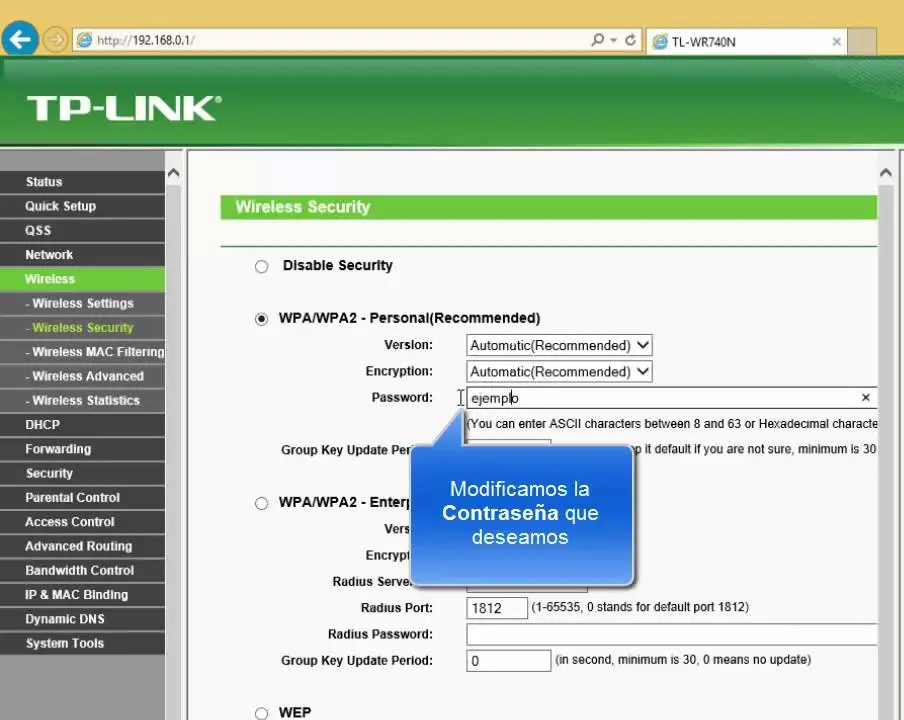En este artículo, te guiaremos paso a paso en el proceso de configuración del código Wi-Fi, también conocido como clave de seguridad o contraseña, en un router TP-Link. Esta es una tarea esencial para asegurar tu red inalámbrica y proteger tus datos de accesos no autorizados.
La Importancia de la Seguridad Wi-Fi
En la era digital, la seguridad de tu red Wi-Fi es crucial. Un router TP-Link te ofrece la posibilidad de crear una red inalámbrica segura y confiable, pero necesitas configurar la contraseña correctamente. Al hacerlo, evitas que usuarios no autorizados accedan a tu red y a tus dispositivos conectados.
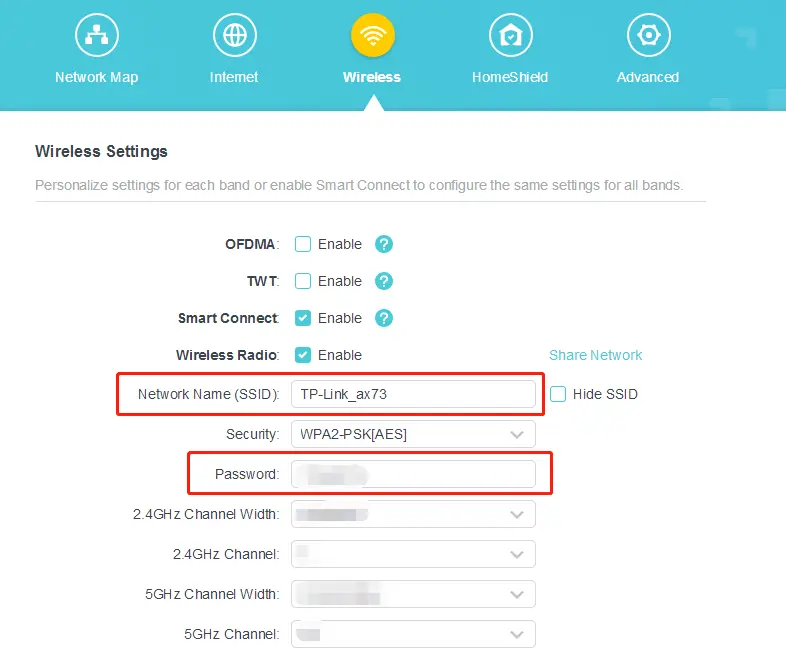
Existen diferentes métodos de seguridad Wi-Fi que puedes configurar en tu router TP-Link, siendo el más común el WPA2/WPA3. Este método utiliza algoritmos de cifrado avanzados para proteger tu red.
Pasos para Configurar el Código Wi-Fi en un Router TP-Link
Para configurar el código Wi-Fi en tu router TP-Link, sigue estos pasos:
Conexión al Router
Antes de comenzar, asegúrate de tener los siguientes elementos:
- Tu router TP-Link.
- Un cable Ethernet.
- Un dispositivo conectado a internet (computadora, laptop, tablet, etc.).
Conecta un extremo del cable Ethernet al puerto LAN de tu router y el otro extremo a tu dispositivo.
Acceso a la Interfaz de Administración
Abre un navegador web en tu dispositivo conectado al router. En la barra de direcciones, escribe la dirección IP predeterminada del router TP-Link. La dirección IP predeterminada suele ser 19161 o 19160.1.
Si no conoces la dirección IP de tu router, puedes encontrarla en la etiqueta del router o consultando el manual de usuario.
Se te pedirá que ingreses el nombre de usuario y la contraseña para acceder a la interfaz de administración. Por lo general, el nombre de usuario es admin y la contraseña también es admin. Sin embargo, si has cambiado estas credenciales previamente, ingresa las que hayas configurado.
Configurar la Clave Wi-Fi
Una vez que hayas accedido a la interfaz de administración, busca la sección Wireless o Wireless Security (Inalámbrico o Seguridad Inalámbrica).
En esta sección, encontrarás las siguientes opciones:
- Nombre de la red (SSID): Este es el nombre que identifica tu red Wi-Fi. Puedes cambiarlo a un nombre más personalizado.
- Modo de seguridad: Selecciona el modo de seguridad que deseas utilizar. Te recomendamos utilizar WPA2/WPA3 para una mayor seguridad.
- Clave de seguridad: Esta es la contraseña que debes ingresar para conectarte a tu red Wi-Fi. Crea una contraseña segura y fácil de recordar, pero no la compartas con nadie.
Ingresa la información requerida y haz clic en Guardar o Aplicar para guardar los cambios.
Reconectar tus Dispositivos
Una vez que hayas configurado la clave Wi-Fi, tendrás que reconectar tus dispositivos a la red.
En tu dispositivo, busca la red Wi-Fi con el nombre que has configurado y seleccionala. Ingresa la clave de seguridad que has creado y haz clic en Conectar.
Ahora tus dispositivos estarán conectados a tu red Wi-Fi segura.
Consejos para una Clave Wi-Fi Segura
Para crear una clave Wi-Fi segura, considera los siguientes consejos:
- Utiliza una combinación de letras mayúsculas y minúsculas, números y símbolos.
- Crea una contraseña larga, de al menos 12 caracteres.
- No uses palabras comunes o información personal.
- No compartas tu clave Wi-Fi con nadie.
- Cambia tu clave Wi-Fi periódicamente.
Consultas Habituales
¿Cómo puedo cambiar el nombre de mi red Wi-Fi?
Para cambiar el nombre de tu red Wi-Fi (SSID), accede a la interfaz de administración de tu router TP-Link. Busca la sección Wireless o Wireless Settings (Inalámbrico o Configuraciones Inalámbricas). En esta sección, encontrarás el campo para editar el nombre de la red. Cambia el nombre actual a uno nuevo y guarda los cambios.
¿Qué tipo de seguridad Wi-Fi es la mejor?
El mejor tipo de seguridad Wi-Fi es WPA2/WPA3. Este método utiliza algoritmos de cifrado avanzados para proteger tu red. Si tu router TP-Link lo admite, te recomendamos utilizar este modo de seguridad.
¿Cómo puedo saber si mi red Wi-Fi es segura?
Puedes verificar si tu red Wi-Fi es segura al observar el icono de la red en tu dispositivo. Si el icono muestra un candado, significa que la red está protegida con una contraseña. Si el icono no muestra un candado, significa que la red no está segura.
¿Qué debo hacer si olvido mi clave Wi-Fi?
Si olvidas tu clave Wi-Fi, tendrás que restablecer tu router TP-Link a la configuración de fábrica. Esto eliminará todas las configuraciones, incluyendo la clave Wi-Fi. Después de restablecer el router, podrás configurar una nueva clave Wi-Fi.
Para restablecer el router, busca un botón pequeño en la parte posterior o inferior del router. Presiona y mantén presionado el botón durante unos segundos hasta que el router se reinicie.
¿Cómo puedo configurar una red Wi-Fi para invitados?
Algunos routers TP-Link te permiten configurar una red Wi-Fi separada para invitados. Esta red es ideal para permitir que los invitados accedan a internet sin tener acceso a tu red principal.
Para configurar una red Wi-Fi para invitados, busca la sección Guest Network (Red de Invitados) en la interfaz de administración de tu router TP-Link. En esta sección, podrás configurar un nombre y una clave de seguridad separados para la red de invitados.
Configurar el código Wi-Fi en tu router TP-Link es un paso esencial para proteger tu red inalámbrica. Al seguir los pasos descritos en este artículo, podrás crear una red Wi-Fi segura y confiable. Recuerda utilizar una clave Wi-Fi segura y cambiarla periódicamente para garantizar la seguridad de tus datos.
Esperamos que este artículo te haya sido útil. Si tienes alguna duda o pregunta, no dudes en dejar un comentario a continuación.
Si quieres conocer otros artículos parecidos a Configurar clave wi-fi en router tp-link puedes visitar la categoría Configuración wi-fi.